キーボード操作でAutoCADやAutoCAD LTのコマンドを実行できるショートカットキーをご紹介します。
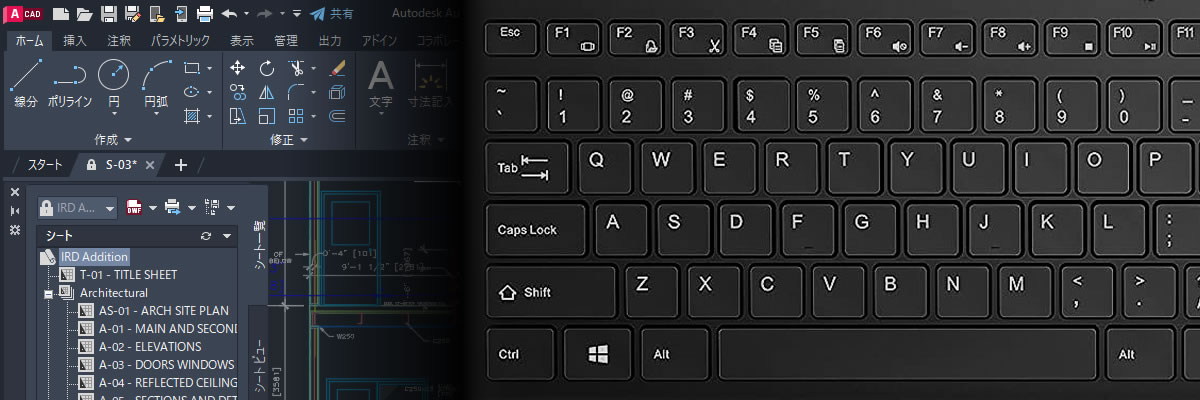
リボンメニューに配置されているコマンドをマウスで選ぶのが面倒だと感じている方に「ショートカットキー」がお勧めです。
ショートカットキーはキーボードのキーを押すことでAutoCAD・AutoCAD LTのさまざまなコマンドを実行できる便利な機能です。リボンメニューにあるコマンドアイコンをクリックするよりも素早くコマンドを実行できます。
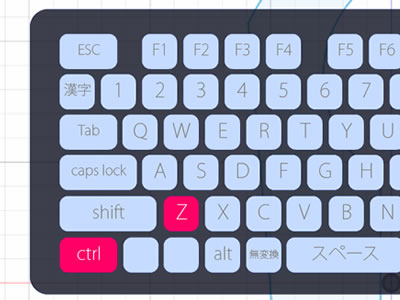
よく使うコマンドのショートカットキーを覚えることで、これまでよりも作業時間を短縮するのに効果的です。
まずは、[Ctrl]+[z]から始めてみてはいかがでしょうか?
このショートカットキーを押すと「最後の操作を元に戻す」ことができます。誤って削除してしまったとき、間違って点で線分を描いてしまったときに簡単に元の状態へ戻すことができます。マウスカーソルを画面上の[元に戻す(Undo)]アイコンまで移動するよりも手軽に操作できると思います。
キーボードにある1つのキーを押すことでコマンドを実行できるショートカットキーです。
そのなかから使用頻度が高いコマンドのショートカットキーをご紹介します。このほかのものは複数ページ版のショートカットガイドをご覧ください。
[線分]コマンドを例に使い方を簡単にご紹介します。
※ワンキーショートカットを使用する際は、何もコマンドが実行されていない状態でワンキーショートカットを押します。
※コマンドが実行されている状態でワンキーショートカットを押しても対象のコマンドは起動しません。
| キー | コマンド名 | 機能の内容 |
|---|---|---|
| [A] | ARC | 円弧を作図 |
| [B] | BLOCK | 選択したオブジェクトからブロック定義を作成 |
| [C] | CIRCLE | 円を作図 |
| [D] | DIMSTYLE | 寸法スタイルの作成と編集 |
| [E] | ERASE | 図面からオブジェクトを削除 |
| [F] | FILLET | オブジェクトのエッジを角丸めする |
| [G] | GROUP | オブジェクトを1つにまとめたグループの作成と管理 |
| [H] | HACH | 囲まれた領域または選択したオブジェクトをハッチングパターン、単一色、グラデーションで塗り潰す |
| [I] | INSERT | ブロックまたは図面を現在の図面に挿入 |
| [J] | JOIN | 同様のオブジェクトを結合して単一の離れていないオブジェクトを作成 |
| [L] | LINE | 直線セグメントを作成する |
| [M] | MOVE | 指定した方向へ指定した距離だけオブジェクトを移動する |
| [O] | OFFSET | 同心円、平行な線、平行な曲線を作成 |
| [P] | PAN | 視線方向または倍率を更新せずにビューを移動する |
| [Q] | QSAVE | 現在の図面を保存 |
| [R] | REDRAW | 現在のビューポートを表示し直す |
| [S] | STRETCH | 選択窓または選択ポリゴンで囲まれたオブジェクトをストレッチ |
| [T] | MTEXT | マルチテキストオブジェクトの作成 |
| [V] | VIEW | 名前の付いたモデル空間ビュー、カメラビュー、レイアウトビュー、プリセットビューの登録と呼び出し |
| [W] | WBLOCK | 新規図面ファイルにオブジェクトやブロックを書出し |
| [X] | EXPLODE | 複合オブジェクトを構成要素となっているオブジェクトに分解 |
| [Z] | ZOOM | 現在のビューポート内のビューの表示を拡大または縮小 |
| キー | コマンド・機能 |
|---|---|
| [ESC] | 現在のコマンドをキャンセル |
| [F1] | ヘルプ表示 |
| [F2] | テキストスクリーン表示 |
| [F3] | 定常オブジェクトスナップのオン/オフ |
| [F4] | 3Dオブジェクトスナップのオン/オフ |
| [F5] | アイソメ作図モードでのアイソメ平面の切り替え |
| [F6] | ダイナミックUCSのオン/オフ |
| [F7] | グリッド表示のオン/オフ |
| [F8] | 直交モードのオン/オフ |
| [F9] | スナップモードのオン/オフ |
| [F10] | 極スナップのオン/オフ |
| [F11] | オブジェクトスナップトラッキングのオン/オフ |
| [F12] | ダイナミック入力のオン/オフ |
キーの組み合わせでコマンドを実行できるエイリアス(短縮コマンド)のショートカットキーです。
オブジェクトをコピーできる[Ctrl]+[c]の場合。
| キー | コマンド・機能 |
|---|---|
| [Ctrl]+[c] | オブジェクトをコピー |
| [Ctrl]+[x] | オブジェクトを切り取り |
| [Ctrl]+[v] | オブジェクトを貼り付け |
| [Ctrl]+[Shift]+[c] | 基点を指定してオブジェクトをコピー |
| [Ctrl]+[Shift]+[v] | ブロックとして貼り付け |
| [Ctrl]+[z] | 最後の操作を取り消し |
| [Ctrl]+[y] | 最後の操作をやり直し |
| [Ctrl]+[[] | 現在のコマンドをキャンセル |
| キー | コマンド・機能 |
|---|---|
| [Ctrl]+[d] | ダイナミックUCSのオン/オフ |
| [Ctrl]+[g] | グリッド表示のオン/オフ |
| [Ctrl]+[e] | アイソメ作図モードでのアイソメ平面図の切り替え |
| [Ctrl]+[f] | 定常オブジェクトスナップのオン/オフ |
| [Ctrl]+[h] | グループ選択のオン/オフ |
| [Ctrl]+[Shift]+[h] | すべてのパレットの表示/非表示を切り替え |
| [Ctrl]+[l] | 座標表示のオン/オフ |
| [Ctrl]+[Shift]+[l] | 推測拘束のオン/オフ |
| キー | コマンド・機能 |
|---|---|
| [Ctrl]+[0](ゼロ) | フルスクリーン表示 |
| [Ctrl]+[1] | プロパティパレット |
| [Ctrl]+[2] | Design Center パレット |
| [Ctrl]+[3] | ツールパレット |
| [Ctrl]+[4] | シートセットマネージャパレット |
| [Ctrl]+[6] | データベース接続マネージャパレット |
| [Ctrl]+[7] | マークアップセット管理パレット |
| [Ctrl]+[8] | クイック計算機 |
| [Ctrl]+[9] | コマンドライン |
| キー | コマンド・機能 |
|---|---|
| [Ctrl]+[n] | 図面の新規作成 |
| [Ctrl]+[s] | 図面の上書き保存 |
| [Ctrl]+[o] | 図面を開く |
| [Ctrl]+[p] | 印刷 |
| [Ctrl]+[Tab] | 次の図面に切り替える |
| [Ctrl]+[Shift]+[Tab] | 前の図面に切り替える |
| [Ctrl]+[Page Up] | 現在の図面の前のレイアウトタブに切り替える |
| [Ctrl]+[Page Down] | 現在の図面の次のレイアウトタブに切り替える |
| [Ctrl]+[q] | AutoCADを終了する |
| [Ctrl]+[a] | すべてのオブジェクトを選択する |
あらかじめ設定されている標準のショートカットはカスタマイズすることができます。